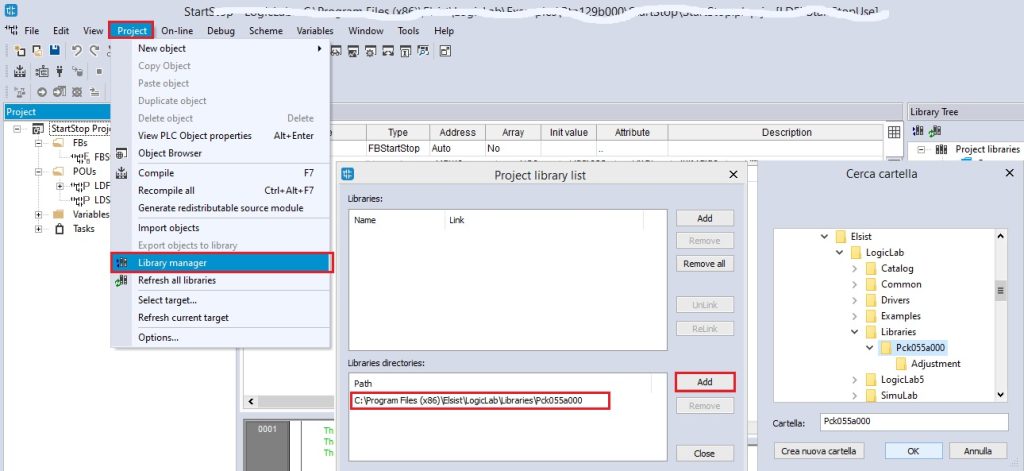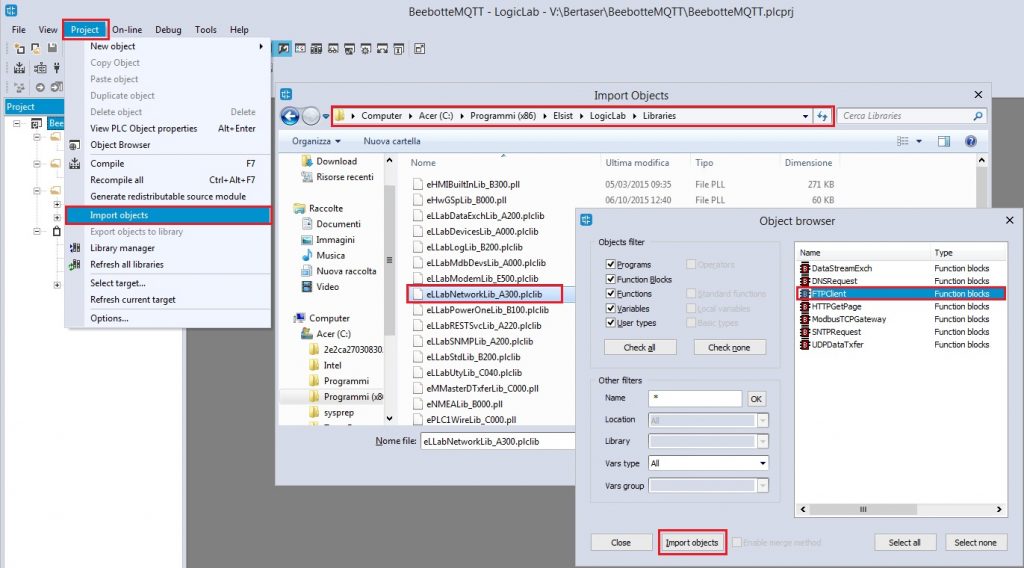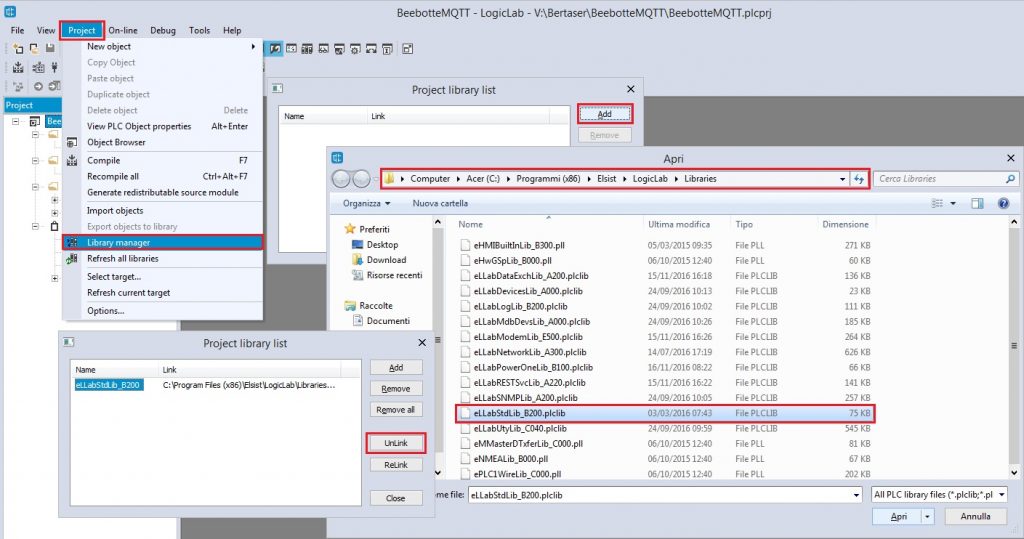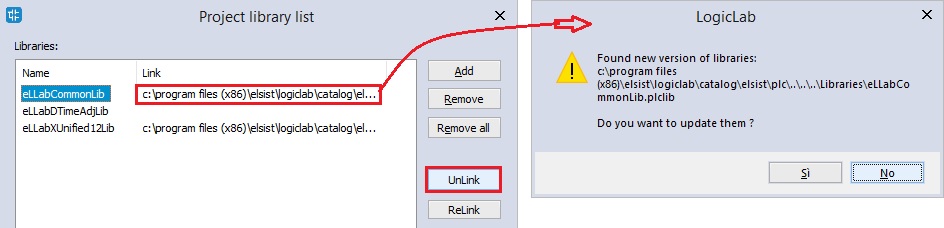O serie de obiecte (funcții "F„, blocuri funcționale „FB", structuri de date etc.) împărțite în biblioteci (Vezi lista), pe Manual de programare IEC61131-3 pentru fiecare obiect este indicată biblioteca în care se află. Cea mai recentă versiune a bibliotecilor este distribuită cu LogicLab în calea de instalare a programului (De obicei C:\Program Files (x86)\Elsist\LogicLab\Libraries). Există mai multe metode de utilizare a obiectelor bibliotecii.
Link către pachetul bibliotecii
Aceasta este metoda recomandată, a se vedea articolul (Disponibil din versiunea LogicLab 5.22.x.xx), vă permite să selectați folderul în care se află bibliotecile. Toate obiectele prezente în biblioteci devin disponibile în proiect.
cu Proiect -> Manager bibliotecă, se deschide fereastra cu lista bibliotecilor prezente în proiect, dacă sunt prezente, eliminați-le, apăsând butonul Adăuga puteți căuta pe disc, alegeți folderul dorit. Făcând dublu clic pe nume, folderul va fi legat de proiect. Bibliotecile nu sunt importate în proiect, ci doar codul compilat al obiectelor utilizate este inclus. Pachetul de bibliotecă este descarcă de aici.
Importarea obiectelor
Obiectul este importat din biblioteca care îl conține, obiectul este copiat în proiect, astfel încât va fi întotdeauna disponibil chiar și atunci când mutați proiectul pe alte PC-uri de dezvoltare. Pentru a actualiza obiectul, trebuie să importați versiunea actualizată prin înlocuirea acesteia în proiect.
cu Proiect -> Importați obiecte se deschide fereastra de căutare a bibliotecii de pe disc, alegeți biblioteca din care doriți să importați obiectul. Fereastra se deschide Object browser care afișează obiectele din bibliotecă. Cu un clic al mouse-ului, obiectul sau obiectele dorite sunt evidențiate cu tasta Importați obiecte obiectele selectate vor fi incluse în proiect. Simbolul lacătului de pe obiect indică faptul că este un obiect protejat, nu poate fi schimbat.
Bibliotecă de import
Întreaga bibliotecă care conține obiectul este importată, biblioteca este copiată în proiect, astfel încât va fi întotdeauna disponibilă chiar dacă proiectul este mutat pe alte PC-uri de dezvoltare. Pentru a actualiza obiectul, trebuie să importați versiunea actualizată.
cu Proiect -> Manager bibliotecă, se deschide fereastra cu lista bibliotecilor prezente în proiect, cu cheia Adăuga puteți căuta biblioteca de pe disc, alegeți biblioteca. Cu un dublu clic pe nume, biblioteca va fi inclusă în proiect menținând o referință (Link) la biblioteca sursă. Biblioteca importată păstrează referința Link în folderul din care ați importat. The Link permite când proiectul este deschis să verifice folderul definit pentru o versiune actualizată a bibliotecii.
Dacă există o versiune actualizată, o fereastră pop-up vă întreabă dacă o înlocuiți. Prin urmare, noua bibliotecă poate avea actualizări care o fac incompatibilă cu programul dvs Recomand să faceți upgrade numai dacă este cu adevărat necesar, este mai bine să eliminați linkul selectându-l și apăsând butonul UnLink pentru a evita solicitarea.
Gânduri finale
Să vedem diferențele dintre diferitele metode:
Link către colecție, sursele obiectului rămân în bibliotecile de colecții. Avantajul acestei soluții pe lângă scăderea codului sursă în descărcarea de pe dispozitiv, permite prin selectarea unei noi versiuni a pachetului, actualizarea tuturor obiectelor programului. Dacă doriți să arhivați colecția cu programul, faceți o copie chiar dacă nu este necesar, deoarece toate versiunile colecțiilor sunt întotdeauna disponibile pe site-ul nostru.
Import obiect și/sau bibliotecă, încorporați importul în proiectul dvs. Pe de o parte, acest lucru vă permite să aveți tot ce este necesar pentru compilare în proiect, dar implică o creștere a codului sursă salvat în sistem, creșterea timpilor de descărcare și a spațiului de disc necesar pentru stocarea acestuia. În actualizări, te obligă să înlocuiești importul cu versiuni noi ale obiectelor căutându-le în diferitele biblioteci, cu riscul ca noile obiecte să nu fie compatibile cu alte obiecte care nu sunt actualizate.